Emoji Paint
Перейти к приложению Emoji Paint
Работа с редактором
- Воспользуйтесь указанной выше ссылкой, чтобы перейти к странице редактора, и нажмите кнопку «Запустить приложение».
- Дождитесь завершения загрузки, после которой вы сразу же окажетесь на странице полностью чистого редактора. Чтобы начать рисовать, первым делом уделите внимание кнопке «Изменить размер» в правом верхнем углу.
Установите подходящие на ваш взгляд границы поля и нажмите «ОК».
- Кроме изменения размеров, с помощью инструментов на той же панели можно переключаться между несколькими режимами. Наибольший интерес представляет опция «Круг», так как сами по себе смайлики обычно имеют как раз данную форму.
Для использования фигуры необходимо зажать ЛКМ в центре и вытянуть на нужное количество клеток в одну из сторон, что позволит создать ровную окружность. При этом квадратная рамка и «Линия» не ограничены формой и могут быть развернуты в любую сторону.
- Если перед вами стоит задача быстро заменить определенный вид элементов, соединенных друг с другом, лучше всего использовать инструмент «Заливка».
- Произвести быстрое рисование с зажатой левой кнопкой мыши можно, выбрав «Карандаш».
- Во время работы с рисунками нередко возникают ошибки, для исправления которых используйте кнопку «Отменить» или «Повторить», если действие нужно обратить после удаления. Кроме того, опция «Очистить» позволяет вернуть поле в изначальное состояние.
- Для рисования используются наборы эмодзи в правой части приложения. Выбор вариантов в качестве новой кисти производится щелчком ЛКМ.
По необходимости также можно нажать кнопку «Все смайлы», открыв полный список вариантов, поделенных на категории.
- Воспользуйтесь кнопкой «Сохранить», чтобы открыть завершающее окно, и подтвердите выход с помощью аналогичной опции. Обязательно уберите галочку «Сохранить себе в альбом», так как данная функция работает неправильно.
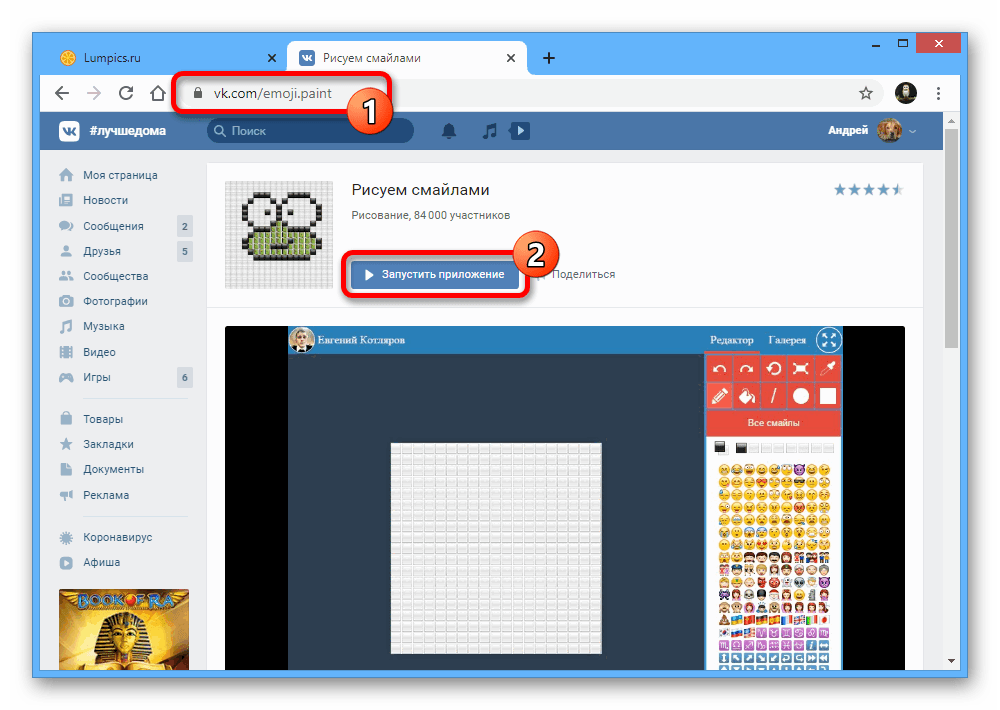
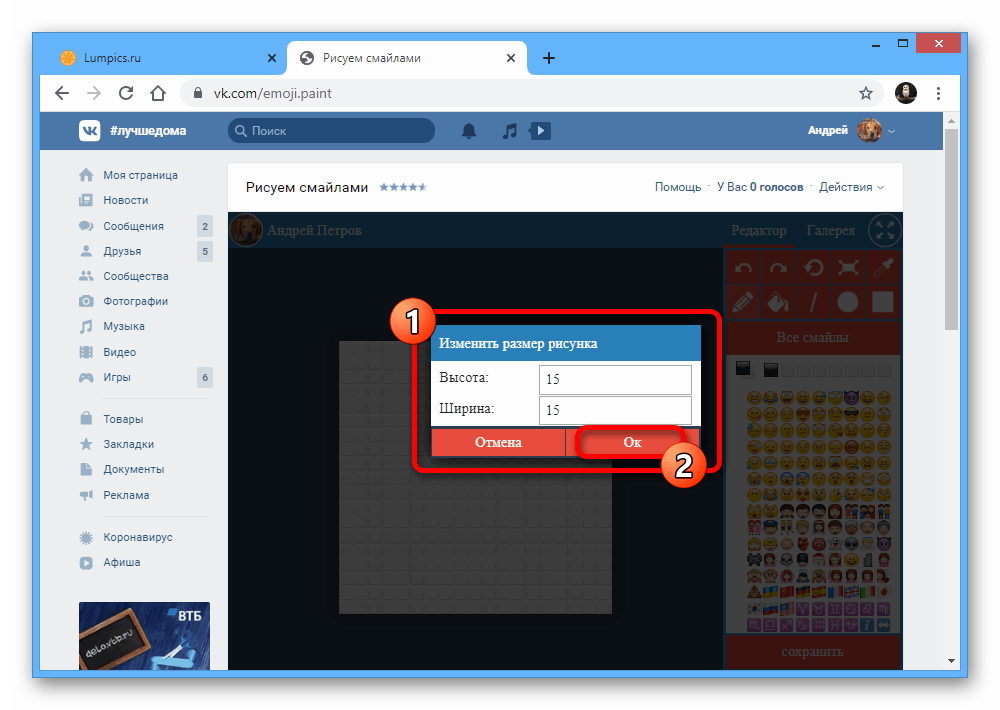
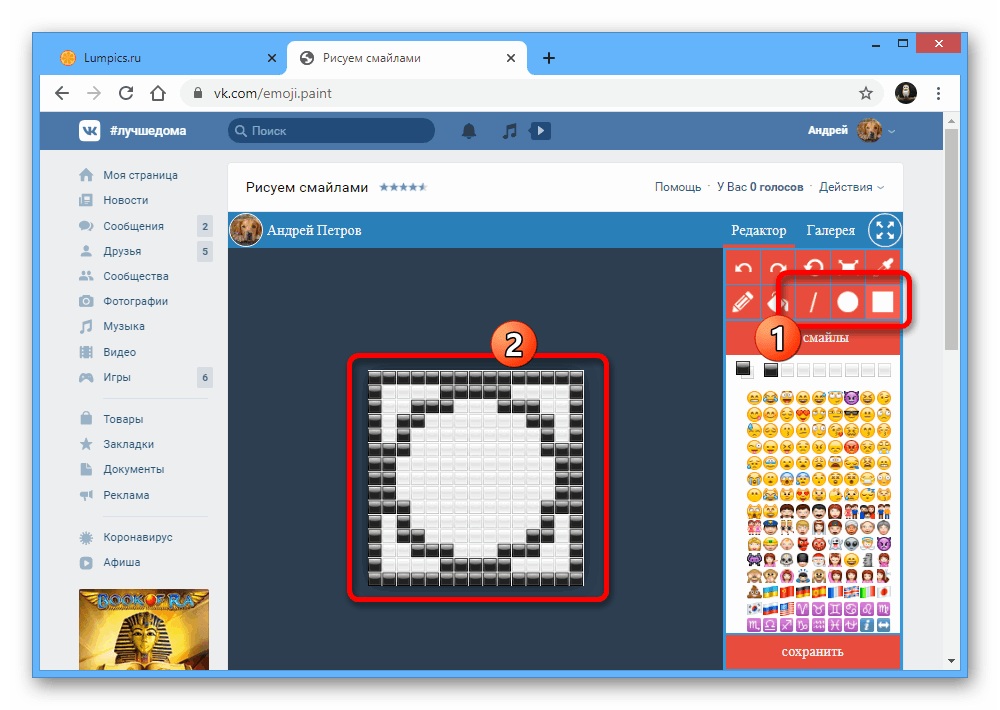
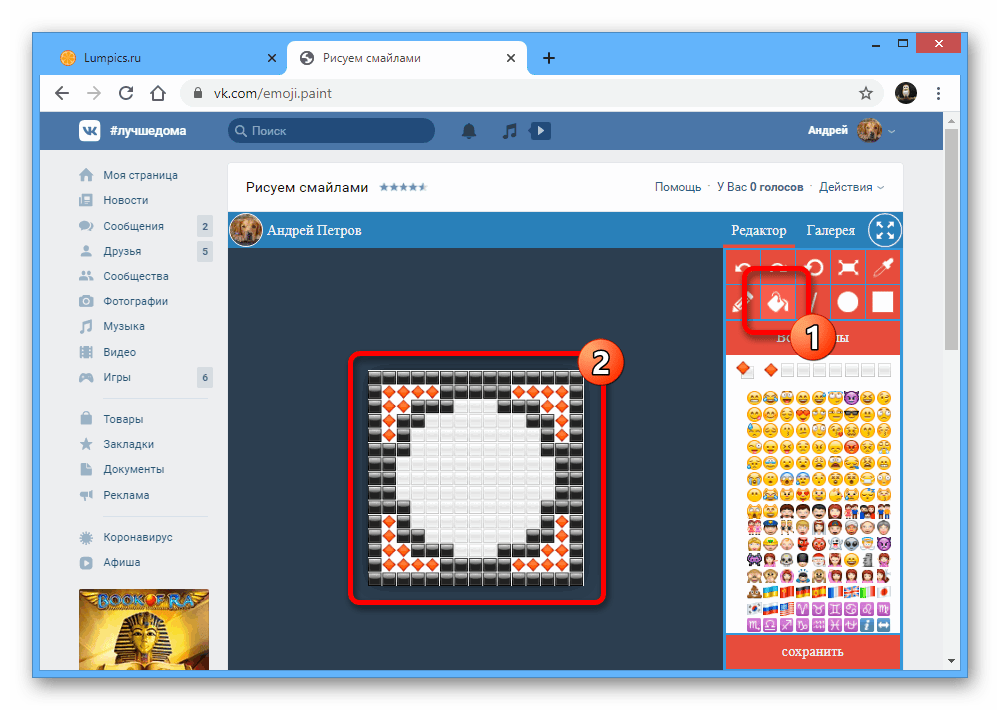
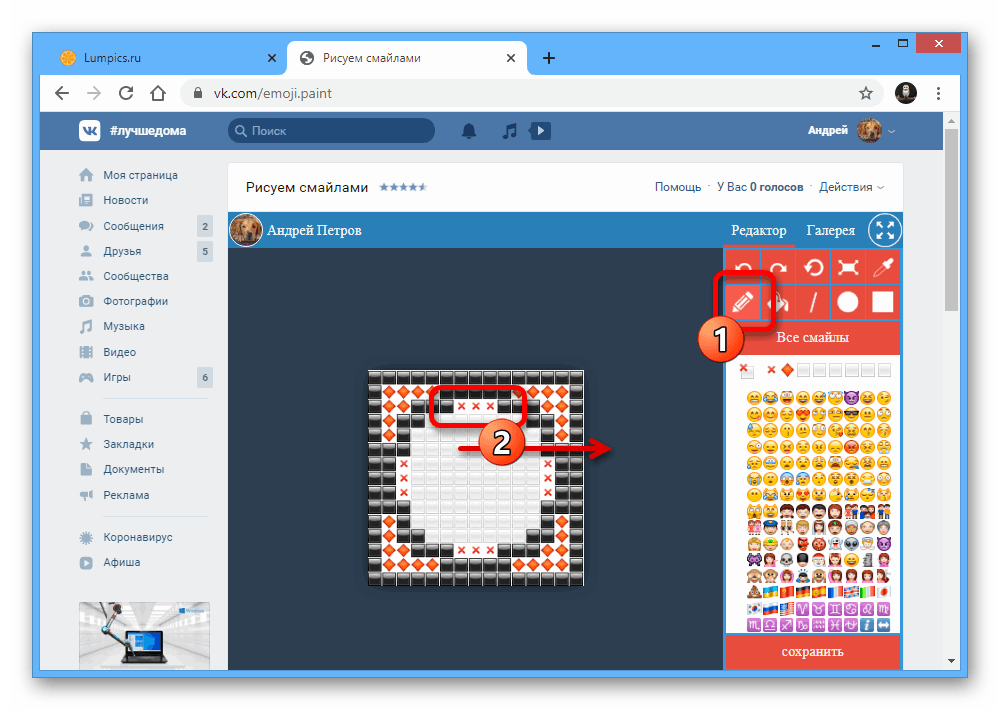
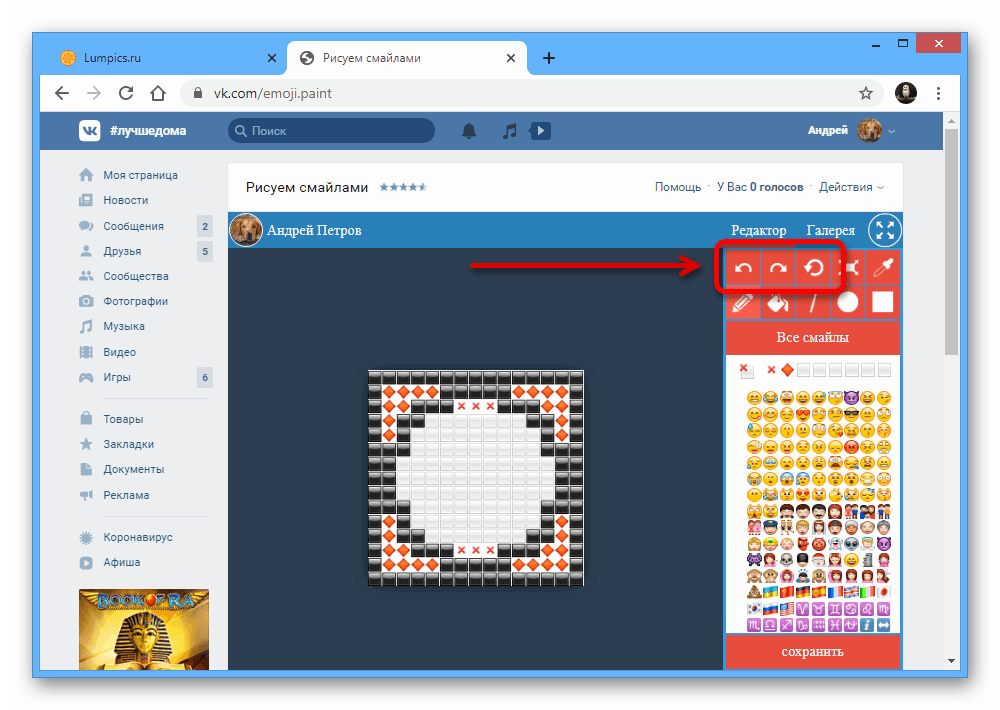
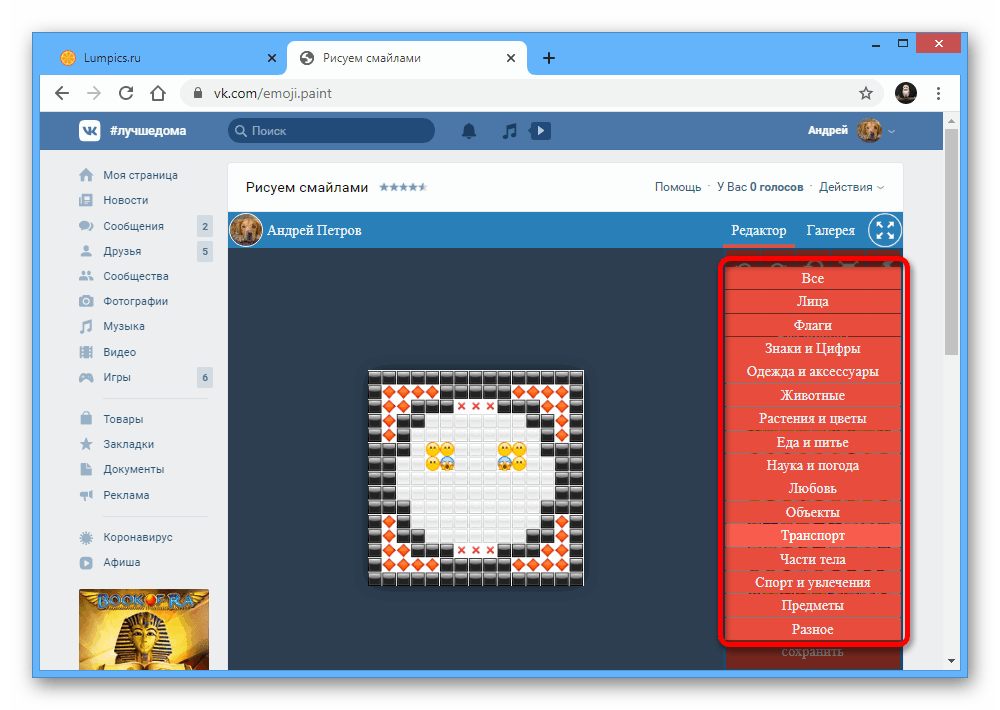
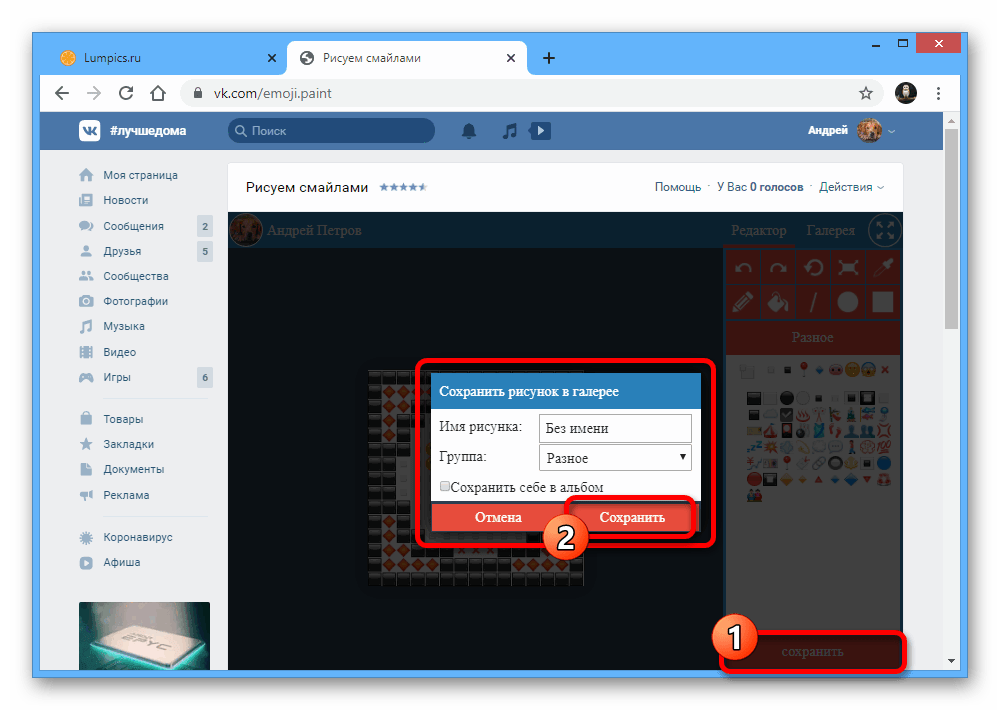
Готовые смайлики
- Рассматриваемое приложение позволяет использовать чужие работы. Для ознакомления перейдите на вкладку «Галерея» и выберите понравившийся рисунок.
Обратите внимание, что все сохраненные вами работы также будут доступны в «Галерее» на вкладке «Мои».
- При появлении всплывающего окна «О рисунке» щелкните левой кнопкой мыши по текстовому блоку «Код рисунка», нажмите сочетание клавиш «CTRL+A» для быстрого выбора всех символов и произведите копирование с помощью комбинации «CTRL+C». В качестве альтернативы вполне можете использовать опции, доступные через контекстное меню.
- Опубликовать размещенные здесь большие смайлики можно, открыв подходящее поле на сайте и нажав «CTRL+V».
Конечный вид смайлика может отличаться от превью в приложении из-за разного масштаба, так что будьте внимательны при использовании.
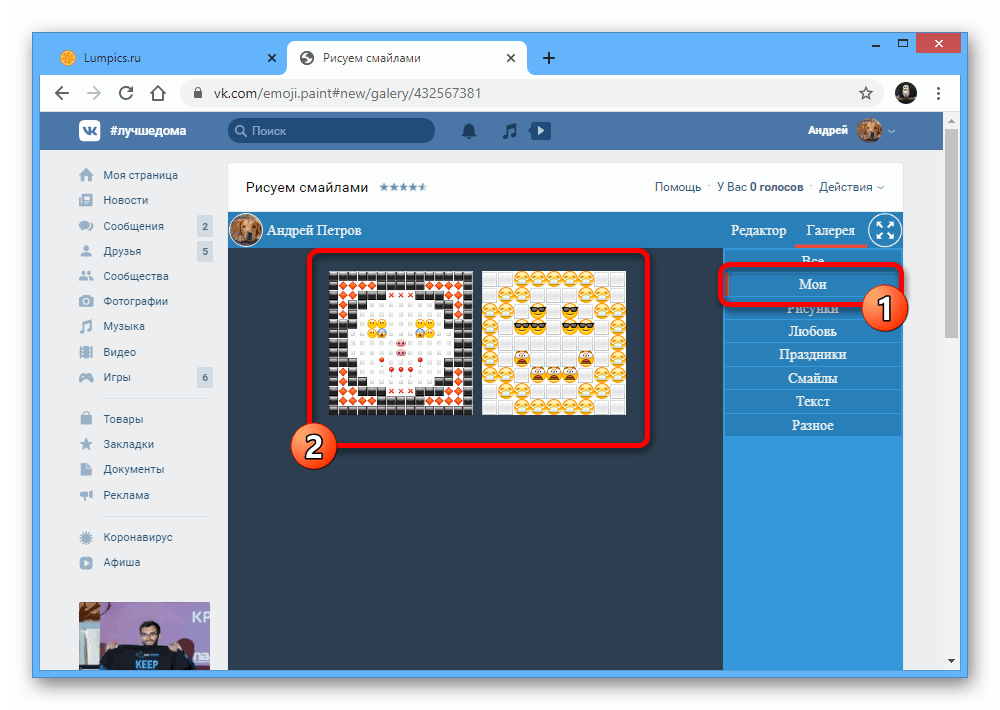
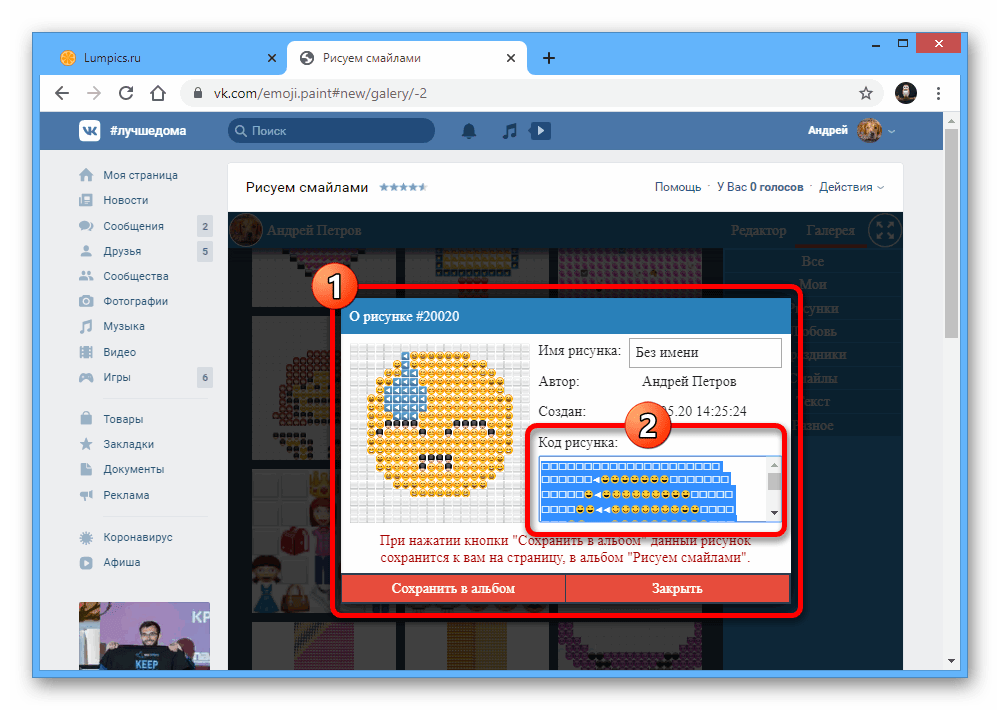
 Наша группа в TelegramПолезные советы и помощь
Наша группа в TelegramПолезные советы и помощь
 lumpics.ru
lumpics.ru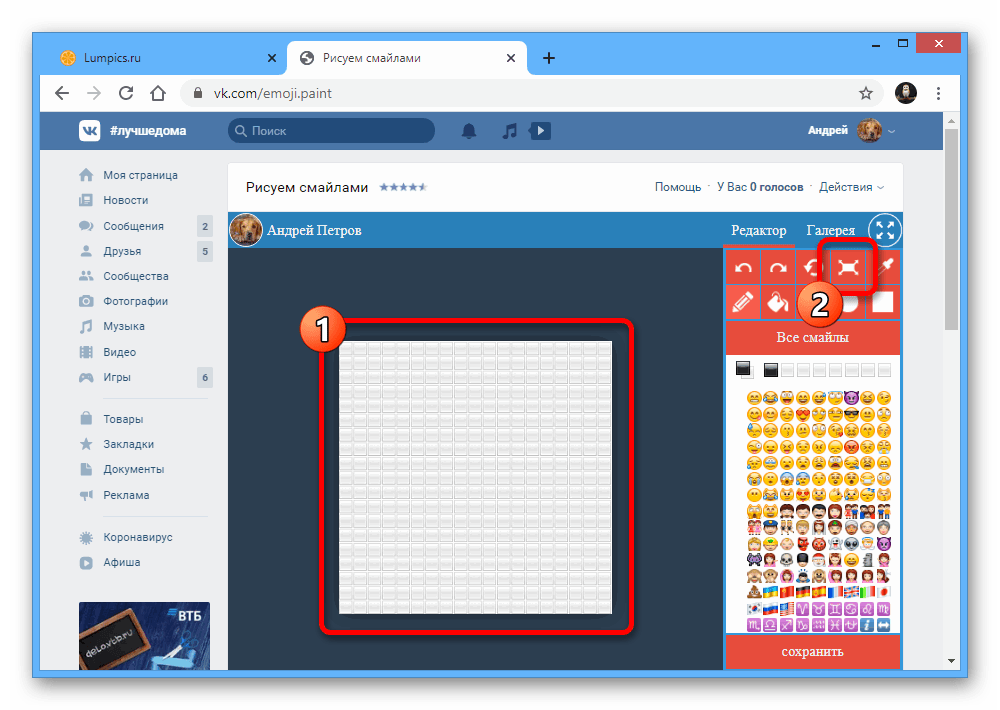
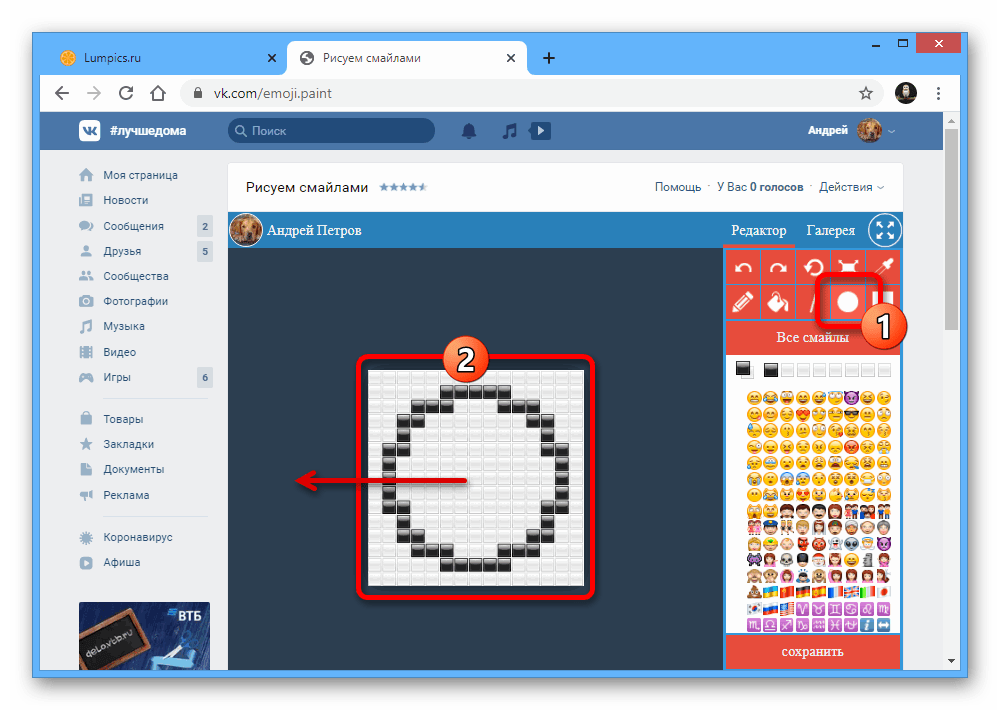
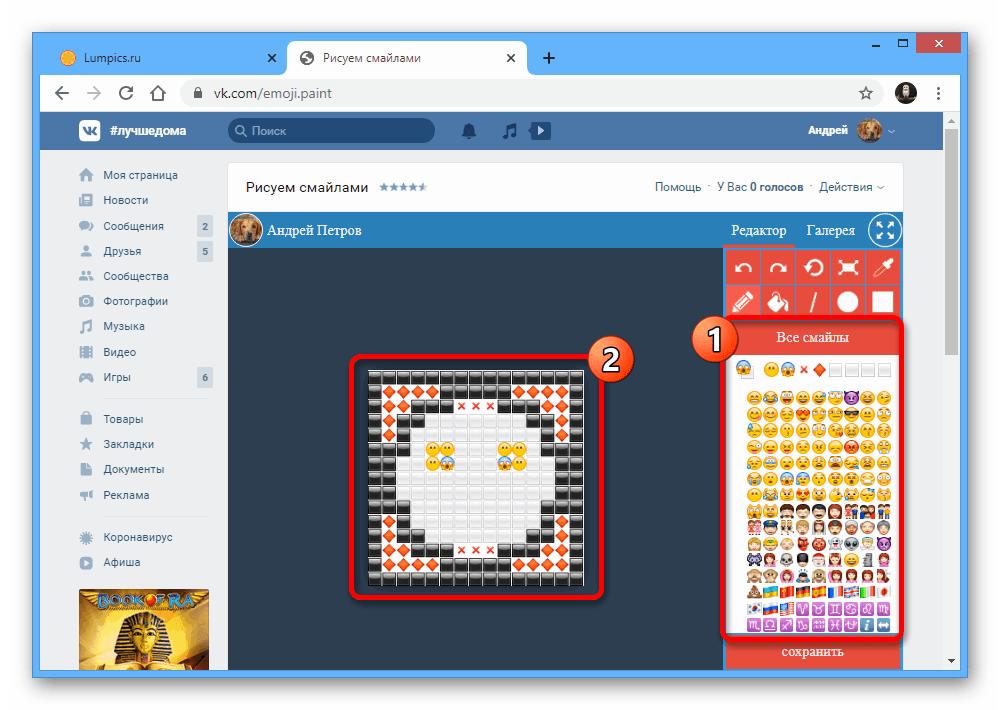
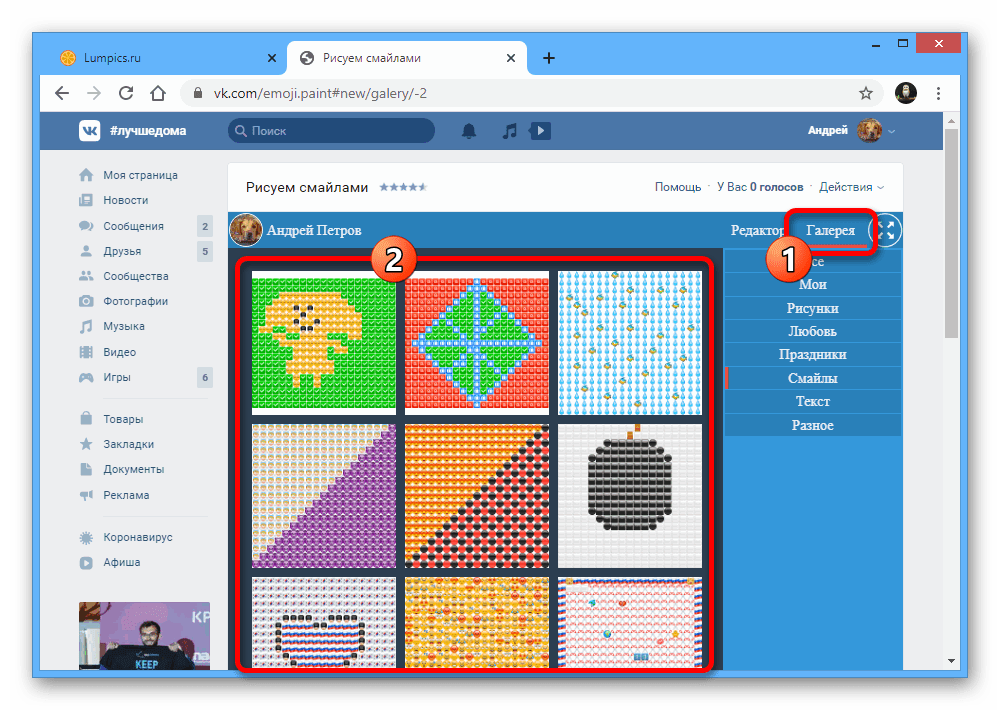
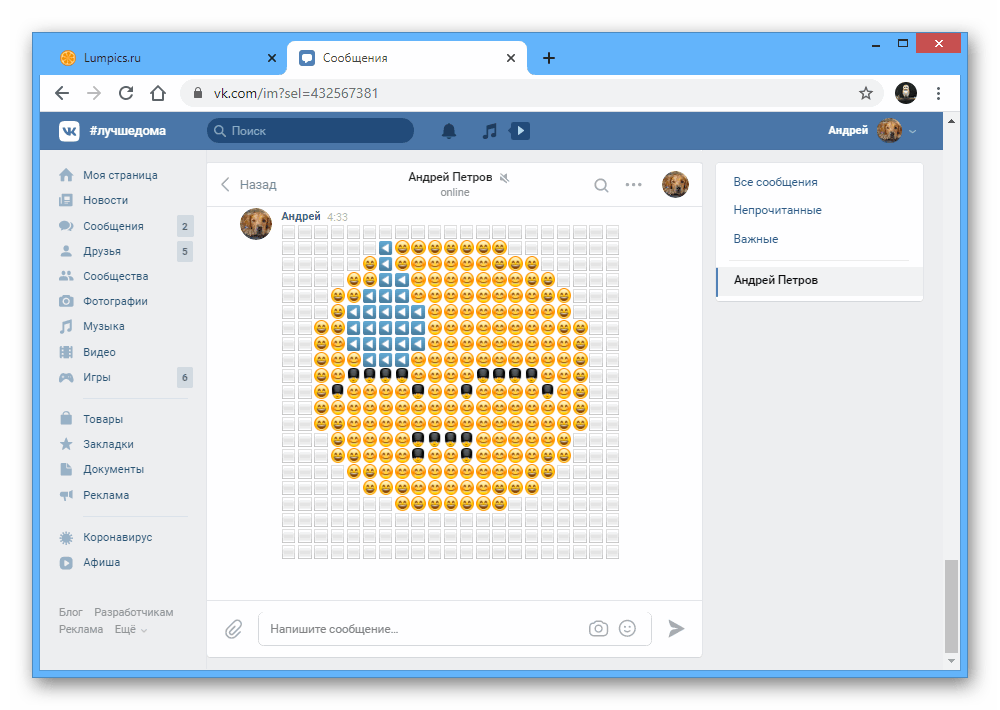
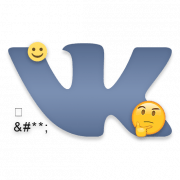



⬛⬛⬛⬛⬛⬛⬛⬛⬛⬛⬛⬛⬛⬛
⬛⬛
⬛⬛
⬛⬛⬛⬛⬛⬛
⬛⬛⬛⬛⬛⬛
⬛⬛
⬛⬛⬛⬛
⬛⬛⬛⬛⬛⬛⬛⬛
⬛⬛
⬛⬛
⬛⬛⬛⬛⬛⬛⬛⬛⬛⬛⬛⬛⬛⬛
Ээээ не я так понимаю что это такое я это сделал я это не хочу